Запуск команд Linux в фоновом режиме и на переднем плане
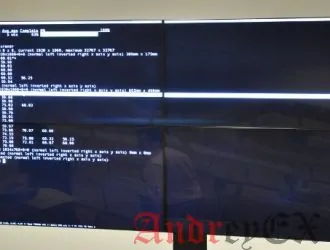
Краткое описание: В этой статье показано, как запускать процессы в фоновом режиме в Linux и как вернуть фоновые процессы на передний план.
Если у вас есть долгосрочное задание, не всегда целесообразно дождаться его завершения. Мы имеем в виду, зачем держать терминал занятым для определенной команды? В Linux вы можете отправить команду или процесс в фоновый режим, чтобы команда выполнялась, но терминал мог свободно выполнять другие команды.
В этой статье мы покажем вам пару способов отправить процесс в фоновом режиме. мы также покажем вам, как вернуть фоновые процессы на передний план.
Запустите процесс Linux в фоновом режиме напрямую
Если вы знаете, что выполнение команды или процесса займет много времени, лучше запустить команду в фоновом режиме.
Чтобы запустить команду Linux в фоновом режиме, все, что вам нужно сделать, это добавить амперсанд (&) в конце команды, например так:
your_command &
Давайте возьмем простую команду bash sleep и отправим ее в фоновый режим.
sleep 45 &
Когда команда заканчивается в фоновом режиме, вы должны увидеть информацию об этом в терминале.
[1]+ Done sleep 45
Отправить работающий процесс Linux в фоновом режиме
Если вы уже запустили программу, а затем поняли, что вы должны запустить ее в фоновом режиме, не беспокойтесь. Вы также можете отправить запущенный процесс в фоновый режим.
Здесь вы должны использовать Ctrl + Z, чтобы приостановить запущенный процесс, а затем использовать bg (сокращение от фона), чтобы отправить процесс в фоновом режиме. Приостановленный процесс теперь будет работать в фоновом режиме.
running_command ^ z bg
Давайте возьмем тот же пример, что и раньше.
destroyer@andreyex:~$ sleep 45 ^Z [1]+ Stopped sleep 45 destroyer@andreyex:~$ bg [1]+ sleep 45 &
Просмотреть все процессы, работающие в фоновом режиме
Теперь, когда вы знаете, как отправлять процессы в фоновом режиме, вам может быть интересно узнать, какие команды выполняются в фоновом режиме.
Для этого вы можете ввести эту команду в терминал:
jobs
Это покажет вам все запущенные задания/процессы/команды в фоновом режиме, как это:
jobs [1] Running opera & [2]- Running gedit & [3]+ Stopped vim
Вывести процесс на передний план в Linux
Хорошо! Итак, вы научились запускать команды в фоновом режиме в Linux. Но как насчет того, чтобы вывести процесс, работающий в фоновом режиме, снова на передний план?
Чтобы отправить команду в фоновый режим, вы использовали «bg». Чтобы вернуть фоновый процесс обратно, используйте команду ‘fg’.
fg
Теперь, если вы просто используете fg, он выведет последний процесс в очереди фоновых заданий на передний план. В нашем предыдущем примере запуск fg вернет редактор Vim в терминал.
Если вы хотите вывести определенный процесс на передний план, вам нужно указать его идентификатор работы. Идентификатор задания — это число, которое вы видите в начале каждой строки в выводе команды ‘jobs’.
fg n
Где n — это идентификатор задания, отображаемый в выходных данных командных заданий.
Итого
Это было быстро, но достаточно для того, чтобы вы немного узнали о запуске команд в фоновом режиме в Linux.
Если у вас есть вопросы или предложения, пожалуйста, оставьте комментарий ниже.
Редактор: AndreyEx





